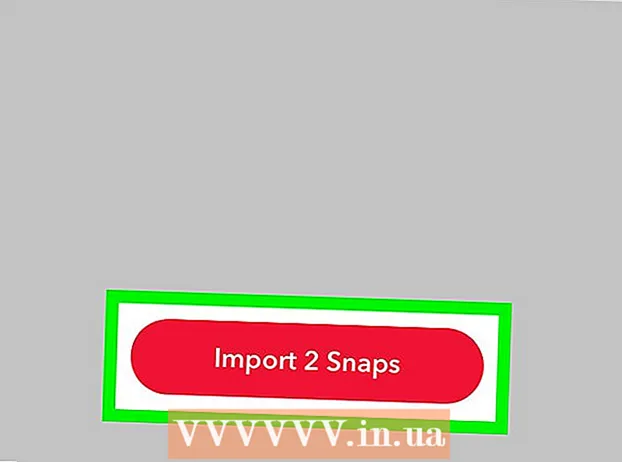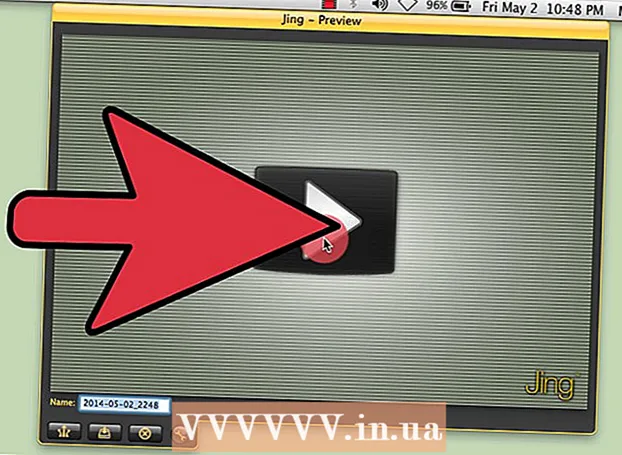Автор:
Clyde Lopez
Жаратылган Күнү:
26 Июль 2021
Жаңыртуу Күнү:
23 Июнь 2024

Мазмун
Бул макалада DVDдин мазмунун компьютериңизге MP4 файлдары катары кантип дискке түшүрбөө керектиги көрсөтүлөт. Эсиңизде болсун, бул жерде сүрөттөлгөн аракеттерди башка бирөөнүн дискинде аткаруу же MP4 файлдарын жайылтуу мыйзамсыз.
Кадамдар
Метод 2: HandBrake
 1 HandBrake жүктөө барагын ачыңыз. Https://handbrake.fr/ дарегине өтүңүз. HandBrake - бул Windows жана macOSту колдогон файл алмаштыруучу программа.
1 HandBrake жүктөө барагын ачыңыз. Https://handbrake.fr/ дарегине өтүңүз. HandBrake - бул Windows жана macOSту колдогон файл алмаштыруучу программа. - HandBrake Windows жана macOSтун көпчүлүк версияларында иштейт, бирок кээде macOS Sierraда бузулат.
 2 Click HandBrake жүктөп алыңыз (Жүктөө). Сиз бул кызыл баскычты барактын сол жагында таба аласыз. HandBrake орнотуу файлы компьютериңизге жүктөлөт.
2 Click HandBrake жүктөп алыңыз (Жүктөө). Сиз бул кызыл баскычты барактын сол жагында таба аласыз. HandBrake орнотуу файлы компьютериңизге жүктөлөт. - Браузериңизге жараша, алгач жүктөөнү ырасташыңыз керек же жүктөө папкасын тандашыңыз керек болот.
- Баскычта HandBrakeнин учурдагы версиясы жазылган (мисалы, "1.0.7").
 3 Жүктөлгөн HandBrake орнотуу файлын эки жолу чыкылдатыңыз. Бул ананас сөлөкөтү менен белгиленген жана сиздин жүктөөлөр папкасында жайгашкан.
3 Жүктөлгөн HandBrake орнотуу файлын эки жолу чыкылдатыңыз. Бул ананас сөлөкөтү менен белгиленген жана сиздин жүктөөлөр папкасында жайгашкан. - Эгерде сиз орнотуучу файлды таба албасаңыз, Spotlight (Mac) же Start Menu (Windows) ичине "handbrake" терип, издөө жыйынтыгында "Handbrake" дегенди басыңыз.
 4 Экранда көрсөтмөлөрдү аткарыңыз. HandBrake орнотуу үчүн:
4 Экранда көрсөтмөлөрдү аткарыңыз. HandBrake орнотуу үчүн: - Windows - HandBrake орнотууга уруксат бериңиз (эгер суралса) жана Кийинки> Мен Макулмун> Орнотуу> Аяктоо дегенди басыңыз.
- Mac - орнотуу файлын ачып, Handbrake'ди Applications папкасына сүйрөңүз.
 5 DVDди компьютериңизге салыңыз. DVD диск ноутбуктун оң жагында же үстөлдүн алдыңкы жагында жайгашкан. Диск табагын ачуу үчүн, дисктин маңдайындагы баскычты басыңыз.
5 DVDди компьютериңизге салыңыз. DVD диск ноутбуктун оң жагында же үстөлдүн алдыңкы жагында жайгашкан. Диск табагын ачуу үчүн, дисктин маңдайындагы баскычты басыңыз. - Жаңы Mac компьютерлеринде дискеталар жок. Бул учурда, тышкы DVD дискти сатып алыңыз (болжол менен 5000 рублга бааланат).
- Биринчи DVDди ачкан медиа ойноткучту жабуу керек болушу мүмкүн.
 6 HandBrake'ди баштоо. Ананас менен айнектин сүрөтчөсүн чыкылдатыңыз.
6 HandBrake'ди баштоо. Ананас менен айнектин сүрөтчөсүн чыкылдатыңыз. - Бул сүрөтчө, балким, рабочий столунда. Эгер андай болбосо, HandBrake'ти Spotlight (Mac) же Start менюсунда (Windows) колдонуу менен издеңиз.
 7 Диск сүрөтчөсүн чыкылдатыңыз. Бул DVD окшойт жана Файл өтмөгүнүн астында сол жакта жайгашкан.
7 Диск сүрөтчөсүн чыкылдатыңыз. Бул DVD окшойт жана Файл өтмөгүнүн астында сол жакта жайгашкан. - Кыязы, бул жерде сиз тасманын аталышын көрөсүз.
- Эгерде сиз дисктин сүрөтчөсүн көрбөсөңүз, HandBrake'ди өчүрүп күйгүзүңүз.
 8 Конверсиянын параметрлерин өзгөртүү (эгер керек болсо). Демейки түрдө HandBrake файлдарды MP4 форматына айландырат, бирок төмөнкү орнотуулардын мындай орнотулганына ынануу жакшы:
8 Конверсиянын параметрлерин өзгөртүү (эгер керек болсо). Демейки түрдө HandBrake файлдарды MP4 форматына айландырат, бирок төмөнкү орнотуулардын мындай орнотулганына ынануу жакшы: - Файлдын форматы - "Контейнер" менюсундагы барактын ортосунда "Чыгуу жөндөөлөрү" бөлүмүндө "MP4" опциясын табыңыз.Менюда башка вариант бар болсо, аны ачып, "MP4" дегенди тандаңыз.
- Файлдын чечилиши - терезенин оң жагына ылайыктуу токтомду тандаңыз (мисалы, 1080p). Бул параметр файлдын сапатын аныктайт.
 9 Click Серептөө (Сереп). Бул параметрди File Destination линиясынан таба аласыз. Терезе ачылат.
9 Click Серептөө (Сереп). Бул параметрди File Destination линиясынан таба аласыз. Терезе ачылат.  10 MP4 файлы жөнөтүлө турган папканы тандап, анын атын жазыңыз. Бул үчүн, сол панелдеги керектүү папканы чыкылдатып, анан терезенин ылдый жагындагы файлдын атын киргизиңиз.
10 MP4 файлы жөнөтүлө турган папканы тандап, анын атын жазыңыз. Бул үчүн, сол панелдеги керектүү папканы чыкылдатып, анан терезенин ылдый жагындагы файлдын атын киргизиңиз.  11 Click Сактоо (Сактоо). Сиз терезенин ылдый жагында бул параметрди таба аласыз.
11 Click Сактоо (Сактоо). Сиз терезенин ылдый жагында бул параметрди таба аласыз.  12 Click Коддоону баштаңыз (Которууну баштаңыз). Сиз бул баскычты терезенин жогору жагында таба аласыз. DVDдин мазмуну компьютериңиздеги көрсөтүлгөн папкага MP4 файлдары катары көчүрүлөт. Көчүрүү аяктаганда, MP4 файлын ойнотуу үчүн эки жолу чыкылдатыңыз.
12 Click Коддоону баштаңыз (Которууну баштаңыз). Сиз бул баскычты терезенин жогору жагында таба аласыз. DVDдин мазмуну компьютериңиздеги көрсөтүлгөн папкага MP4 файлдары катары көчүрүлөт. Көчүрүү аяктаганда, MP4 файлын ойнотуу үчүн эки жолу чыкылдатыңыз.
Метод 2 2: VLC
 1 VLC медиа ойноткучун ишке киргизүү. Апельсин жана ак конустун сөлөкөтүн чыкылдатыңыз.
1 VLC медиа ойноткучун ишке киргизүү. Апельсин жана ак конустун сөлөкөтүн чыкылдатыңыз. - Компьютериңизде VLCдин акыркы версиясы бар экенине ынануу үчүн Жардамды (терезенин жогору жагында)> Жаңыртууларды текшерүүнү басыңыз. Эгер жаңыртуу бар болсо, аны орнотуңуз.
- Эгерде сиздин компьютериңизде VLC медиа ойноткучу жок болсо, аны http://www.videolan.org/vlc/index.html сайтынан жүктөп алыңыз.
 2 DVDди компьютериңизге салыңыз. DVD диск ноутбуктун оң жагында же үстөлдүн алдыңкы жагында жайгашкан.
2 DVDди компьютериңизге салыңыз. DVD диск ноутбуктун оң жагында же үстөлдүн алдыңкы жагында жайгашкан. - Жаңы Mac компьютерлеринде дискеталар жок. Бул учурда, тышкы DVD дискти сатып алыңыз (болжол менен 5000 рублга бааланат).
- Биринчи DVDди ачкан медиа ойноткучту жабуу керек болушу мүмкүн.
 3 Менюну ачыңыз Медиа. Сиз аны жогорку сол бурчтан таба аласыз.
3 Менюну ачыңыз Медиа. Сиз аны жогорку сол бурчтан таба аласыз.  4 Click Ачык диск. Бул Медиа менюсунун жогору жагында.
4 Click Ачык диск. Бул Медиа менюсунун жогору жагында.  5 Диск жок менюсунун жанындагы кутучаны белгилеңиз. Бул параметрди Source терезесинин Select Disk бөлүмүнөн таба аласыз.
5 Диск жок менюсунун жанындагы кутучаны белгилеңиз. Бул параметрди Source терезесинин Select Disk бөлүмүнөн таба аласыз. - Эгерде сиздин компьютерде бир нече диск бар болсо, анда Disk Device менюну ачып, тасманын аталышын чыкылдатыңыз.
 6 Жанындагы жебе сүрөтчөсүн чыкылдатыңыз Play. Сиз терезенин ылдый жагында бул параметрди таба аласыз. Меню ачылат.
6 Жанындагы жебе сүрөтчөсүн чыкылдатыңыз Play. Сиз терезенин ылдый жагында бул параметрди таба аласыз. Меню ачылат.  7 Тандаңыз Convert менюда.
7 Тандаңыз Convert менюда. 8 Максаттуу файлдын форматы MP4 экенин текшериңиз. Бул үчүн, терезенин ортосундагы "Профилдин" оң жагындагы менюну караңыз
8 Максаттуу файлдын форматы MP4 экенин текшериңиз. Бул үчүн, терезенин ортосундагы "Профилдин" оң жагындагы менюну караңыз - Терезеде "MP4" опциясы жок болсо, көрсөтүлгөн менюну ачып, "MP4" тандаңыз.
 9 Click Обзор. Сиз бул баскычты төмөнкү оң бурчтан таба аласыз.
9 Click Обзор. Сиз бул баскычты төмөнкү оң бурчтан таба аласыз.  10 Акыркы файлды сактоо үчүн папканы тандаңыз. Муну сол панелде жасаңыз.
10 Акыркы файлды сактоо үчүн папканы тандаңыз. Муну сол панелде жасаңыз.  11 Файлды MP4 форматында сактаңыз. Бул үчүн, терезеге киргизиңиз файл аты.mp4"Файлдын аты" ордуна кинонун атын алмаштырыңыз.
11 Файлды MP4 форматында сактаңыз. Бул үчүн, терезеге киргизиңиз файл аты.mp4"Файлдын аты" ордуна кинонун атын алмаштырыңыз.  12 Click Сактоо. Орнотуулар сакталат.
12 Click Сактоо. Орнотуулар сакталат.  13 Click Баштоо. Сиз терезенин ылдый жагында бул параметрди таба аласыз. DVDдин мазмуну компьютериңиздеги көрсөтүлгөн папкага MP4 файлдары катары көчүрүлөт.
13 Click Баштоо. Сиз терезенин ылдый жагында бул параметрди таба аласыз. DVDдин мазмуну компьютериңиздеги көрсөтүлгөн папкага MP4 файлдары катары көчүрүлөт. - Көчүрүү процесси сиздин компьютериңиздин иштешине жана DVD мазмунунун жалпы көлөмүнө жараша бир аз убакытты талап кылат.
- Прогресс тилкесинде (VLC терезесинин ылдый жагында), сиз мазмундун канча пайызы динине көз салып турсаңыз болот.
 14 Көздөгөн файлды эки жолу чыкылдатыңыз. Ал негизги медиа ойноткучта ачылат. Баары файлда болгонуна ынануу үчүн, аны VLCде ачыңыз.
14 Көздөгөн файлды эки жолу чыкылдатыңыз. Ал негизги медиа ойноткучта ачылат. Баары файлда болгонуна ынануу үчүн, аны VLCде ачыңыз.
Кеңештер
- Конвертациялоодо, батареянын түгөнүшүн алдын алуу үчүн ноутбукту электр розеткасына туташтырыңыз.
Эскертүүлөр
- Жалпысынан алганда, VLC менен которулган файлдар башка медиа оюнчуларда ачылбайт.
- Файлдарды башка адамдардын DVDлеринен көчүрүү жана / же көчүрүлгөн файлдарды жайылтуу мыйзамсыз.